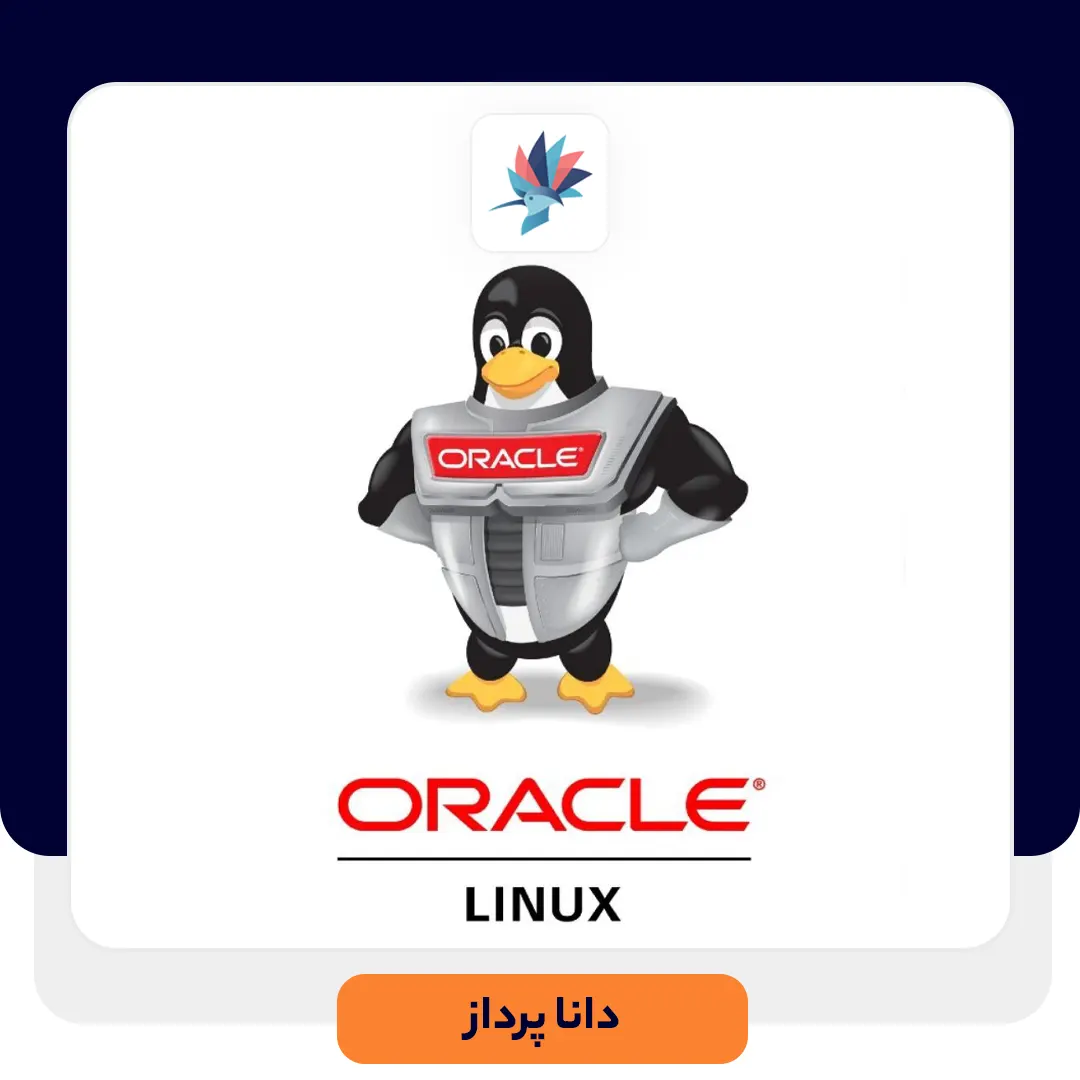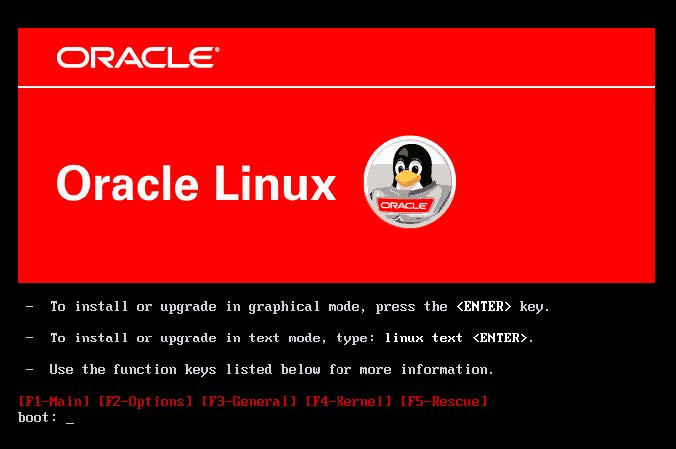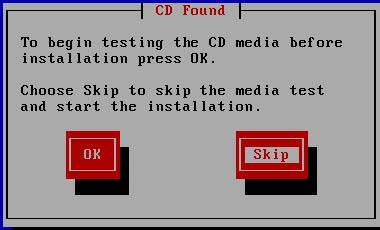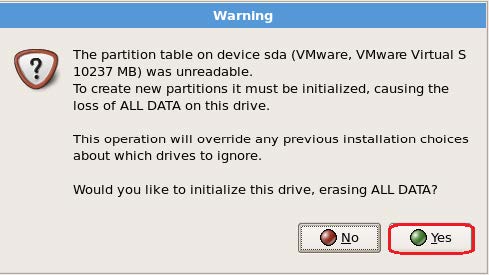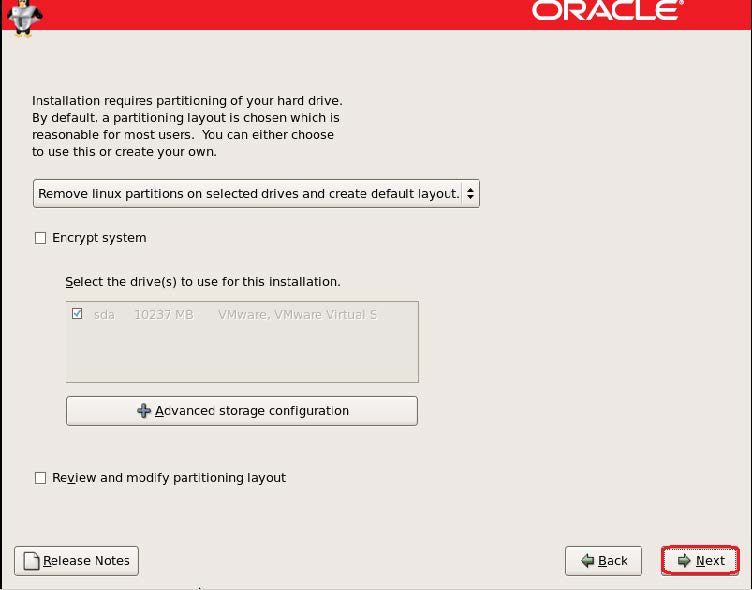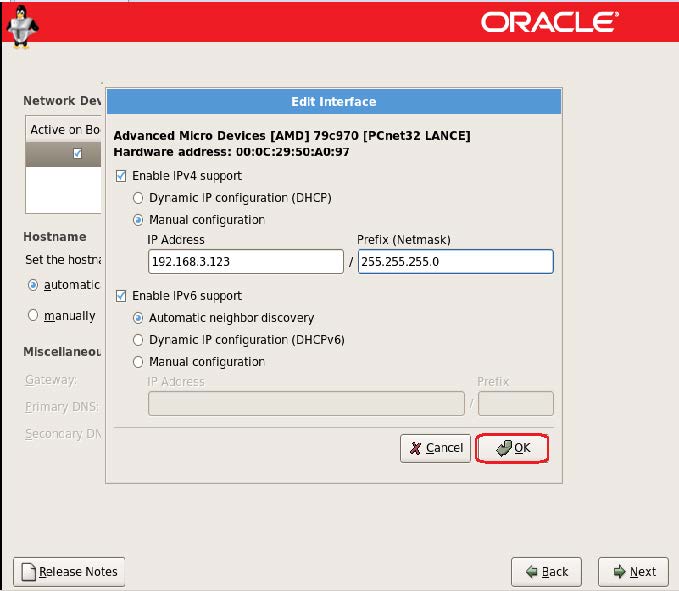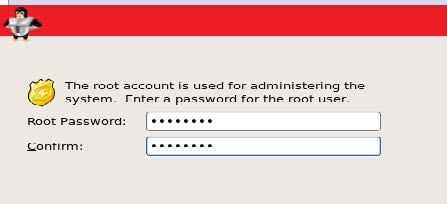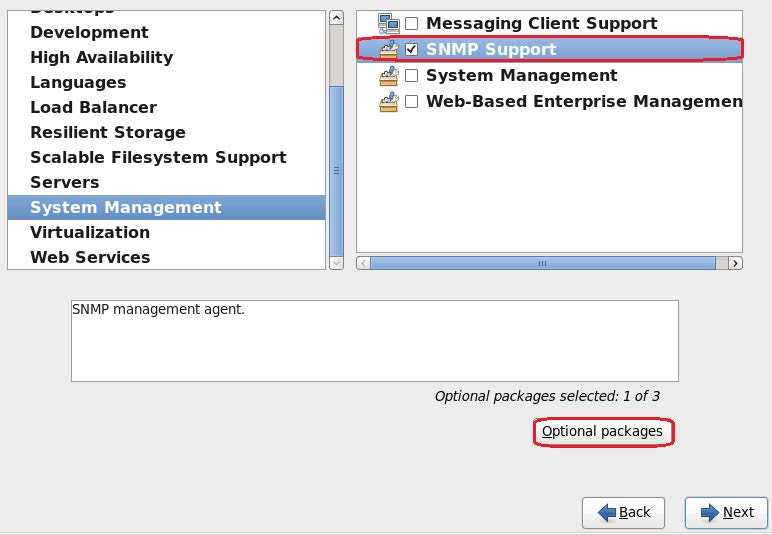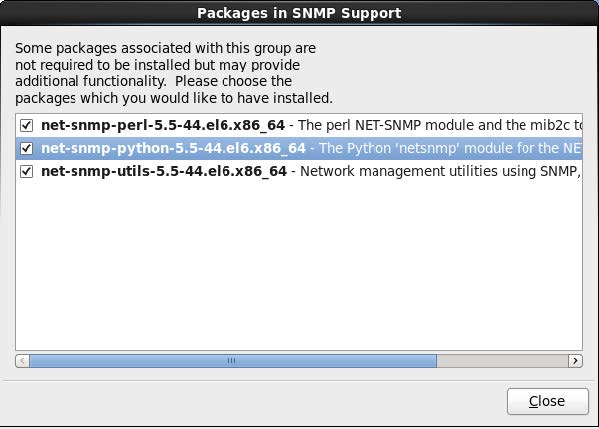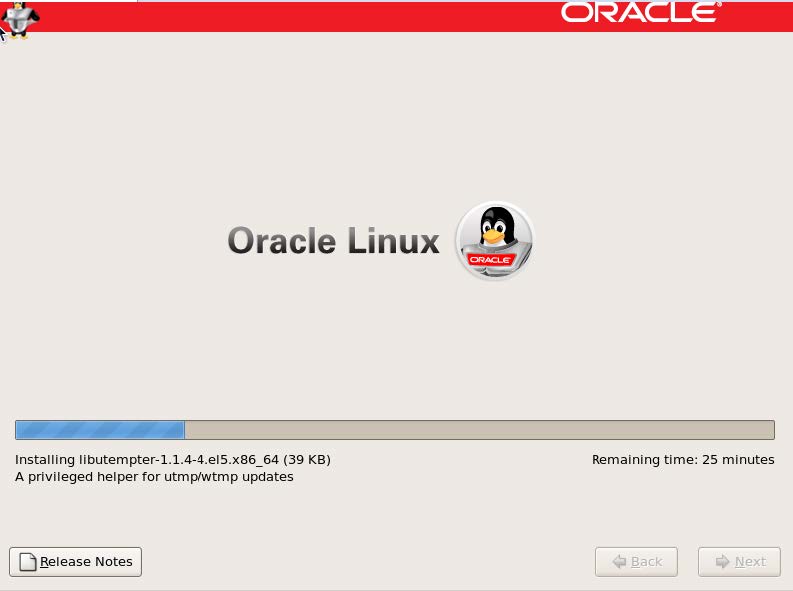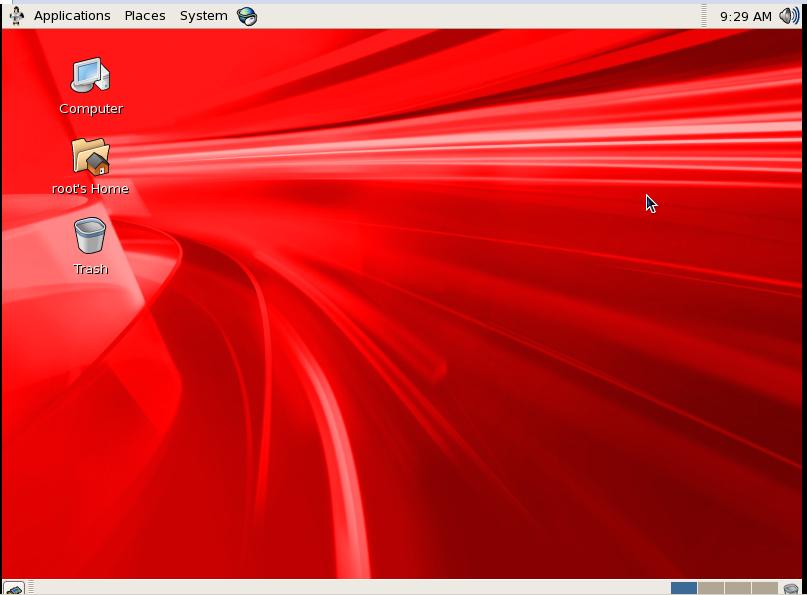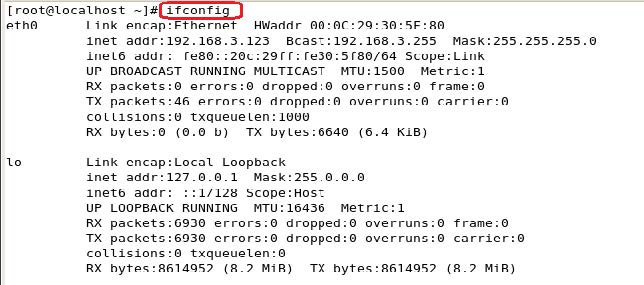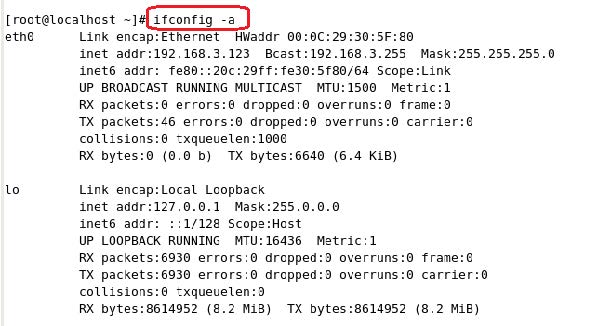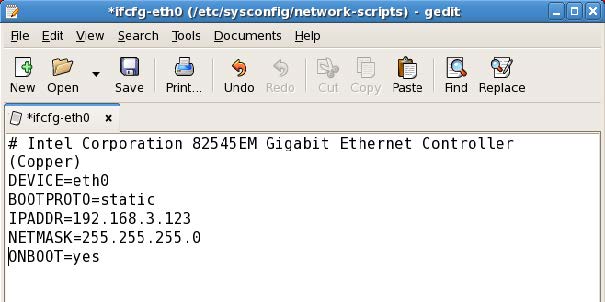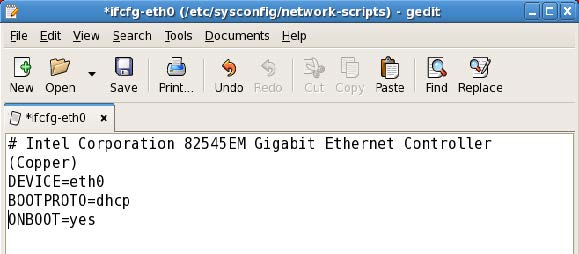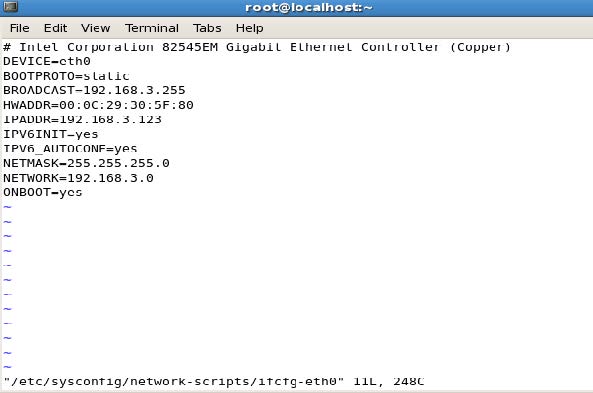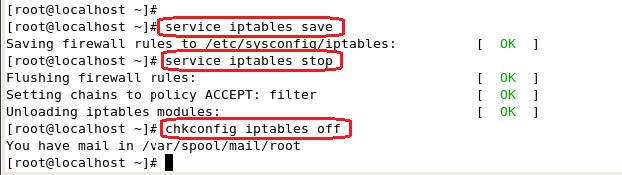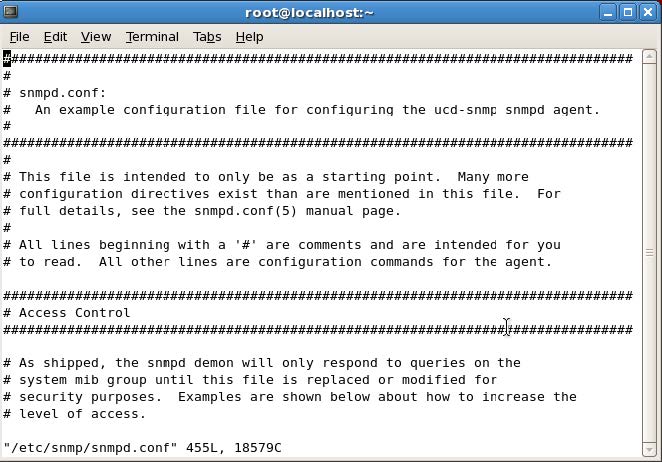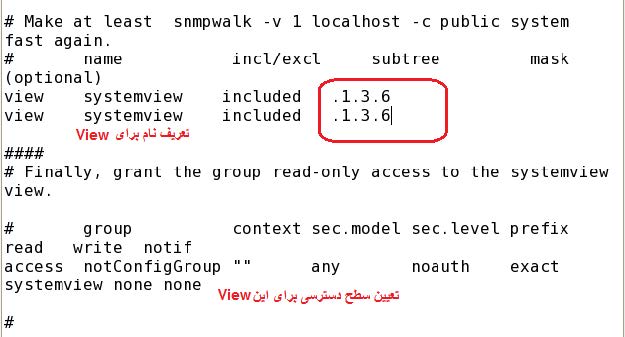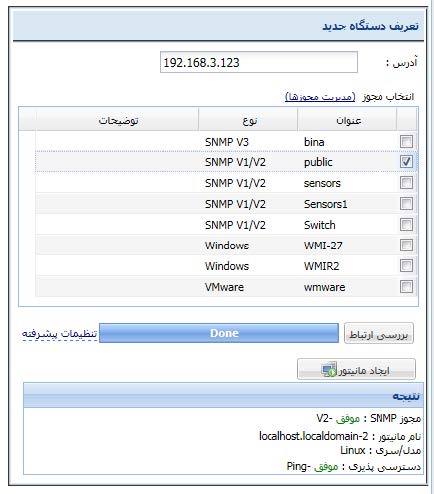فهرست مطالب این مقاله:
نسخههای مختلف لینوکس از لحاظ نصب و راهاندازی متفاوت هستند. در این سند نحوه نصب و راه اندازی snmp در اوراکل لینوکس 7.5 آموزش داده میشود.
امروزه تعداد زیادی از شرکتها و موسسات حرفه ای تجاری، پشتیبانی از محصولات مبتنی بر لینوکس را بر عهده گرفته اند. اکنون دیگر استفاده از لینوکس در محیطهای اداری، پذیرفتن یک ریسک بزرگ نیست. از نظر قابلیت اطمینان و پایداری و حفاظت دربرابر انواع ویروسها موردی بهتر از لینوکس وجود ندارد. با تلاش شرکتهای بزرگی مانند Red hat، استفاده از لینوکس در محیط های تجاری، توسعه فراوان یافته است و اکنون تعداد زیادی از شرکتهای کوچک و بزرگ در حال استفاده از سرویس دهندهها و ایستگاههای کاری مبتنی بر لینوکس هستند.
نسخههای مختلف لینوکس از لحاظ نصب و راه اندازی متفاوت میباشند. در این مقاله نحوه نصب و راه اندازی پروتکل SNMP در اوراکل لینوکس 7.5 آموزش داده شده است.
توجه کنید که شما میتوانید محیط گرافیکی و یا command ای را نصب کنید، که در این مقاله نحوه نصب لینوکس در حالت گرافیکی آموزش داده شده است.
نصب سیستم عامل اوراکل لینوکس
1- در مرحله اول برای نصب لینوکس به صورت گرافیکی <Enter> کنید.
2- سپس هنگام نصب سیستم عامل، محتویات CD نصب بررسی میشود. توجه کنید پروسه بررسی CD طولانی میباشد اگر از درست بودن CD خود اطمینان دارید دکمه skip را کلیک کنید.
3- مراحل بعدی تعیین زبان سیستم عامل و زبان صفحه کلید می باشد.
4- مرحله ایجاد پارتیشن جدید برای لینوکس
اگر در این مرحله با پیغام زیر مواجه شدید روی دکمه Yes برای ایجاد پارتیشن جدید کلیک کنید.
5- برای ایجاد پارتیشن جدید روی دکمه Next کلیک کنید.
6- در مرحله بعد تنظیمات مربوط به IP سیستم انجام میشود. تنظیمات پیش فرض استفاده از DHCP اتوماتیک میباشد. اگر خواستید تنظیمات IP را به صورت دستی وارد کنید روی گزینه Edit کلیک کرده و تنظیمات IP را وارد کنید.
7- بعد از وارد کردن تنظیمات و کلیک روی دکمه OK در صفحه اصلی در قسمت Host name نام سیستم عامل را وارد میکنیم. اگر تنظیمات DNS ای دارید نیز وارد کنید.
8- یوزر ادمین در لینوکس با عنوان root شناخته میشود. در این مرحله برای کاربر root پسورد تعیین میشود.
9- هنگام نصب سیستم عامل شما میتوانید package های مورد نیاز خود را نصب کنید. SNMP نیز package ای است که در برخی CD های نصب سیستم عامل وجود دارد. اگر خواستید هنگام نصب سیستم عامل SNMP را نیز نصب کنید روی گزینه Customize now کلیک کنید.
10- در مرحله بعد از بین Package های موجود SNMP را انتخاب نمائید.
11- برخی Package ها خود شامل زیر مجموعه هایی میباشند. در این صورت روی گزینه Optional Package کلیک کنید و از لیست موجود مجموعههای مورد نظر را انتخاب کنید.
12- پس از طی این مراحل نصب لینوکس آغاز میشود.
13- پس از نصب لینوکس سیستم یکبار ریستارت میشود و بعد از reboot تنظیماتی همچون فایروال، ساعت سیستم، ایجاد کاربر جدید و … باید انجام شود.
در لینوکس دو کاربر داریم. یکی کاربر root که به تمامی تنظیمات و تغییرات دسترسی دارد و همانند Administrator در ویندوز میباشد. دیگری کاربری با دسترسیهای کمتر میباشد. تعریف این کاربر در این قسمت انجام میشود.
راه اندازی سیستم عامل
در صفحه لاگین سیستم عامل نام کاربری root و در صفحه بعدی پسورد تعیین شده هنگام نصب را وارد کنید. اگر سیستم عامل به صورت گرافیکی نصب شده باشد صفحه دسک تاپ همانند تصویر زیر نمایش داده خواهد شد. درمنوی application برنامههای نصب شده و در منوی system به تنظیمات مربوط به سیستم دسترسی خواهید داشت.
تنظیمات سیستم برای راه اندازی SNMP در اوراکل لینوکس
برای راه اندازی SNMP در اوراکل لینوکس باید برای سیستم IP تعریف کنیم.
توجه کنید که برای اختصاص IP به لینوکس باید اینترفیس مورد استفاده UP باشد.
برای انجام هرگونه تنظیماتی در سیستم عامل باید دسترسی root داشته باشید. اگر با کاربر دیگری به جز root لاگین کرده اید در دسک تاپ راست کلیک کرده، Open Terminal را بازکرده و درخط فرمان عبارت SU را تایپ کنید. پسورد را وارد کنید و تنظیمات خود را انجام دهید.
مشاهدهی اینترفیس های سیتم عامل: در دسک تاپ راست کلیک کرده، روی گزینه Open Terminal کلیک کرده و در صفحه باز شده عبارت ifconfig را تایپ کنید.
مشاهده می کنید که در این سیستم دو اینترفیس وجود دارد . Lo اینترفیس مربوط به Loopback و eth0 اینترفیس ethernet0 میباشد که به این اینترفیس IP اختصاص میدهیم.
مشاهدهی اینترفیس های UP شده سیتم عامل: در همین صفحه، عبارت ifconfig –a را تایپ کنید.
به دلیل اینکه شما هنگام نصب به اینترفیس eth0 ،IP داده اید در واقع این اینترفیس را up شده است.
دستور UP کردن یک اینترفیس: روی آیکن computer در دسک تاپ کلیک کرده و به ترتیب مسیر زیر را طی میکنیم.
Computer/file system/etc/sysconfig/network-script/ifcfg-eth0
در صفحه باز شده تنظیمات مربوط به IP را مشاهده می کنید.
اگر خواستید که به صورت دستی به اینترفیس IP دهید عبارت داخل فایل را به صورت زیر تغییر دهید.
DEVICE=eth0
ONBOOT=yes
BOOTPROTO=static
IPADDR=192.168.3.123
NETMASK=255.255.255.0
و اگر خواستید اینترفیس از DHCP ،IP بگیرد، تنظیمات زیر را وارد کنید.
DEVICE=eth0
BOOTPROTO=dhcp
ONBOOT=yes
اگر محیط command ای داشتید و نخواستید از محیط گرافیکی استفاده کنید در صفحه Open Terminal دستور زیر را تایپ کنید.
Vi /etc/sysconfig/network-script/ifcfg-eth0
نکته : دستور vi به سیستم عامل فرمان میدهد که فایل وارد شده در مسیر زیر را به صورت فایل Notepad نمایش بدهد. میتوانید به جای وارد کردن این عبارت در این صفحه، در محیط گرافیکی مسیر زیر را طی کنید. (به فاصله بین vi و etc/ توجه نمائید)
با وارد کردن دستور و اینتر کردن، تنظیمات وارد شده در فایل config، را مشاهده میکنید و میتوانید در همین صفحه اطلاعات را ویرایش نمائید.
برای خارج شدن از این صفحه عبارت زیر را وارد کنید.
save کردن فایل: wr:
خارج شدن از صفحه: q:
خروج بدون save فایل: !q:
نکته : برای اعمال تغییرات و گرفتن IP توسط اینترفیس ها باید یکبار سیستم reboot شود.
دستورات مفید لینوکس برای انجام تنظیمات
خاموش کردن فایروال:
Service iptables save
Service iptables stop
Chkconfig iptables off
Enable کردن فایروال:
Service iptables start
Chkconfig iptables on
تعریف gateway:
Vi /etc/sysconfig/network
Networking=yes
Hostname=localhost.localdomain
Gateway=192.168.3.12
ریستارت کارت شبکه:
/etc/init.d/network restart
راه اندازی SNMP در اوراکل لینوکس و تنظیمات آن
برای نصب SNMP می توانید هنگام نصب سیستم عامل Package مربوط به SNMP را نصب نمائید. اگر به هردلیلی هنگام نصب این Package را نصب نکرده باشید پس از نصب سیستم عامل با وارد کردن دستور زیر میتوانید SNMP را نصب نمائید. (توجه داشته باشید که برای نصب این Package به این روش احتیاج به اینترنت دارید.)
Yum install net-SNMP net-SNMP-libs net-SNMP-utils
Package اصلی SNMP ،net-SNMP میباشد. برای دسترسی به اطلاعات بیشتر بهتر است که package های دیگر نیز نصب شود.
در لینوکس برای تنظیمات SNMP باید فایل SNMPd.conf را ویرایش کنیم.
برای دسترسی به این فایل مسیر زیر را طی می کنیم:
Computer /file system/etc/SNMP /SNMPd.conf
اگر خواستید در محیط command ای این فایل را بازکرده و ویرایش کنید، دستور زیر را وارد کنید:
vi /etc/SNMP/SNMPd.conf
اولین مرحله برای ویرایش فایل SNMP وارد کردن اطلاعات مربوط به community میباشد.
تمامی سطرهای این فایل دارای علامت # در ابتدای سطر میباشند. دریکی از سطرهای این فایل همانند شکل زیر عبارت community را مشاهده میکنید. در سطر پایین زیر عبارت community ،community مورد نظر خود را وارد کنید. در این مثال عبارت public استفاده شده است. دقت کنید که سطر دوم علامت # نداشته باشد.
با همین میزان config شما میتوانید ارتباط سرور مانیتورینگ با سرور لینوکس را برقرار نمائید. اما اگر نیاز دارید که به شاخص های بیشتری همچون cpu ،Memory ،Disk و دیگر شاخص های لینوکس دسترسی داشته باشید در این فایل در سطر پایین تر درقسمت View ها دستور زیر را وارد کنید و در سطر پایین تر به این View دسترسی مشاهده اطلاعات را دهید.
در قسمت تعریف view دو عدد مشاهده می کنید که با (.) از هم جداشده اند. اگر عبارت پیش فرض سیستم را تغییر ندهید فقط به اطلاعاتی از قبیل نام سیستم، میزان Up بودن سیستم دسترسی خواهید داشت. برای مشاهده اطلاعات بیشتر باید عبارت را اصلاح نمائید وبه فرمت زیر تغییر دهید.
پس از ویرایش و ذخیره فایل نیاز است که یکبار سرویس SNMP ریستارت شود.
Service SNMPd start
Service SNMPd restart
تست SNMP در لینوکس :
در نرم افزار مانیتورینگ شبکه بینا ، منوی مانیتورها -ایجاد مانیتور جدید- دستگاه، IP دستگاه را وارد نموده و مجوز مورد نظر را انتخاب کنید. میبینید که راه اندازی SNMP در اوراکل لینوکس موفقیت آمیز بوده است.